- A+
所属分类:ps
ps作为图像处理专家,可以对各种类型的图像进行美化加工,也可以使用它制作出精美绝伦的图像效果。在平时使用中更多的还是对图像进行加工处理,这就需要把现成的图片置入ps里进行操作,为了图像使用效果达到最优,就需要选择高清的图片进行使用,但是有时候会遇到高清图片置入ps后很模糊,这该怎么办呢?看看小编下边提供的解决方法吧。
操作步骤如下:
1.打开需要处理的图片
执行:文件——打开,打开需要处理的图片(熟练使用的朋友可以直接在PS界面快速双击打开需要处理的文件);
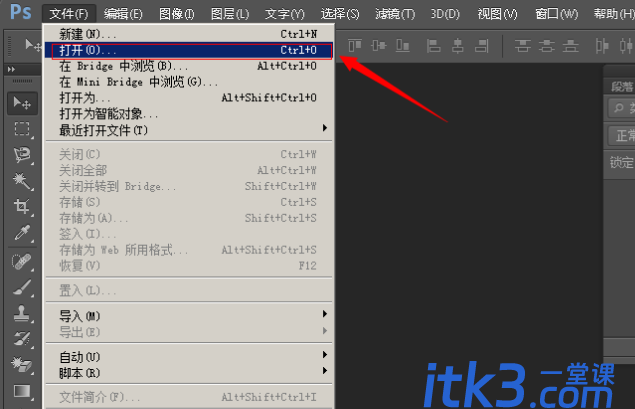
2.复制背景图层
选中背景层,拖动至【新建图形按钮】上,复制出背景副本;在平时的操作中都要养成复制背景图层的习惯,方便后面的修改;
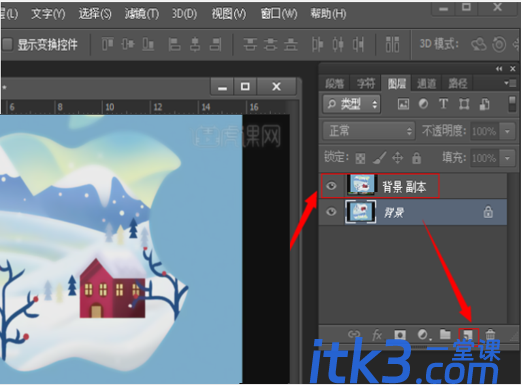
3.执行命令:滤镜——其他——高反差保留
然后执行命令:滤镜——其他——高反差保留,半径值根据图片情况来定(一般2到5左右),这个范围的高反差效果最好,不过也可以根据具体情况进行修改;
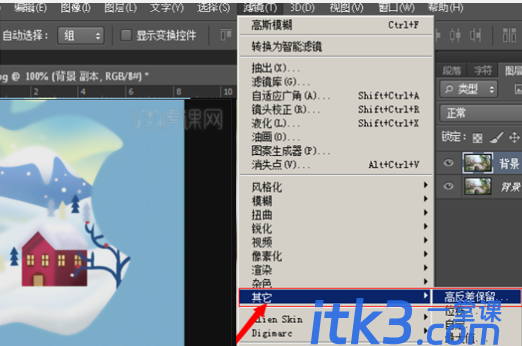
4.将图层混合属性更改为【叠加】
在图层面板中将图层混合属性更改为【叠加】,然后执行:滤镜——锐化——USM锐化(数值根据图片的情况自己来定);

5、设置图像——调整——亮度/对比度
执行:图像——调整——亮度/对比度(亮度、对比度数值根据图片的情况自己来定)。
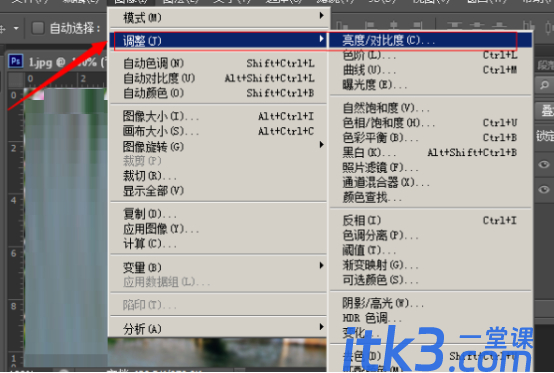
通过小编具体的操作讲解,相信大家已经学会了高清图片置入ps后很模糊的解决方法,这个问题是我们在工作中经常会遇到的问题,常用的问题大家一定要找到解决问题的方法并进行记忆,图片的清晰程度会影响后期的操作和使用。ps软件可以解决很多我们看起来无解的图像问题,那么大家就开始认真学习ps软件吧。






